[PostgreSQL] Installation sur un NAS Synology avec Docker

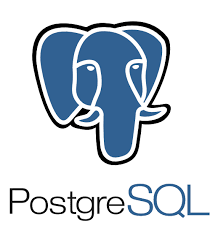 Disposant d'un NAS Synology DS713+, j'ai installé le gestionnaire de base de données PostgreSQL via Docker. L'idée étant d'utiliser cette application pour gérer des bases de données PostgreSQL pour QGis.
Disposant d'un NAS Synology DS713+, j'ai installé le gestionnaire de base de données PostgreSQL via Docker. L'idée étant d'utiliser cette application pour gérer des bases de données PostgreSQL pour QGis.
Il faut savoir que PostgreSQL existe déjà dans DSM mais n'est pas utilisable directement d'où le passage par Docker pour ne pas interférer avec le PostgreSQL du système.
Ce tutoriel est à relier avec le tutoriel concernant l'installation de PgAdmin détaillée ici : https://lofurol.fr/joomla/logiciels-libres/243-pgadmin-installation-sur-un-nas-synology-avec-docker
Sources :
- https://github.com/docker-library/docs/blob/master/postgres/README.md
- https://github.com/postgis/docker-postgis
- https://registry.hub.docker.com/_/postgres/
Tout d'abord, il faut récupérer la dernière image Docker de PostgreSQL comme d'habitude via l'onglet "Registre". Tant qu'à faire, autant prendre une image Docker avec les extensions nécessaires PostGis. J'ai choisi la dernière image "postgis/postgis" (version latest) :
[Home Assistant] Accès extérieur à son NAS Syno et son Raspberry Pi 4 avec SFR Box6 en IPv6
Depuis quelques années maintenant, j'ai un serveur NAS Synology 713+ dont je suis pleinement satisfait et qui regorge de nombreuses possibilités (serveur multimédia pour audio/video/photo) et en particulier la gestion de conteneurs Docker sur lesquels tournent une instance Nextcloud, ... Bref, c'est une machine vraiment puissante avec un OS (DSM) très bien pensé.
J'ai aussi un Raspberry Pi 4 sur lequel tourne la solution domotique Home Assistant (après avoir testé Jeedom, j'ai finalement opté pour cette solution qui me semble plus ouverte et de meilleure qualité au niveau des plugins, très souvent payants sous Jeedom pour un résultat décevant au final).
L'intérêt d'un tel NAS réside aussi dans le fait qu'il soit accessible de l'extérieur et là encore Synology fait très bien les choses surtout si l'on n'a pas la possibilité d'avoir une IP fixe.
"Malheureusement", SFR du jour à lendemain sans prévenir, à modifier le mode de connexion de sa box 6 en passant d'une connectivité "IPv4" à "IPv6 et IPv4 CGNAT". Du coup, perte totale de l'accès extérieur à mes machines. GRRRR !!!
N'arrivant pas à un résultat satisfaisant malgré mes différentes recherches sur le Net (qui regorge de déconvenues similaires !!!), j'ai laissé trainer quelques mois et je viens de m'y repencher plus sérieusement.
Je reprends dans cet article quelques d'info de cette page "[NAS Syno] Accès à son NAS et d'autres machines + astuces" mais corrigées, actualisées (version 7.1 de DSM car il semblerait que la version 7.2 ne soit pas proposée pour mon NAS "trop vieux") et mieux détaillées.
I- Réglages du NAS Syno pour un accès de l'extérieur
A- Utilisation de QuickConnect de Synology
Synology fournit, si on le souhaite, une adresse accessible de l'extérieur via la solution Quickconnect (avec des adresses se terminant par le nom de domaine "synology.me") : c'est vraiment intéressant surtout quand votre FAI ne propose pas d'IP fixe pour les particuliers (no comment) ... On peut trouver toutes les infos sur cette fonctionnalité ici :
[GNU/Linux] Installation sur un Asus Chromebox CN60
J'ai récupéré un boitier ASUS Chromebox CN60 utilisé en mode kiosque dans une entreprise pour promouvoir ses produits et comme son nom l'indique, avec ChromeOS comme système d'exploitation. Je vais profiter de l'expérience acquise lors d'une migration d'un portable sous ChromeOS vers Linux Mint/Primtux et relatée dans cet article [Primtux] Installation sur un Chromebook HP x360 pour renouveler l'expérience avec cet appareil.
Autres sources :
- Site incontournable : https://mrchromebox.tech
- https://www.nextpit.com/how-to-install-linux-on-chromebox
- Pour installer Home Assistant dessus : https://community.home-assistant.io/t/how-to-install-home-assistant-os-on-an-asus-cn60-chromebox/556028
- https://gist.github.com/dragon788/34e5cec805b33a51ec2fc54d8658cff7
- https://dareneiri.github.io/Asus-Chromebox-With-Full-Linux-Install/
- https://help.wondersign.com/hc/en-us/articles/5663442488340-How-To-Repurpose-A-CN60-Chromebox-Device-As-A-Computer
IMPORTANT : Comme il s'agit d'un modèle d'entreprise, il est "enrolled" et ne peut être modifié tant qu'il n'est pas un-enrolled par l'administrateur système... Bref, tant qu'il ne sera pas "unenrolled" ou "deprovisionned" par l'entreprise initiale, on ne pourra pas l'utiliser personnellement et modifier l'OS... À moins de trouver une solution de contournement... en flashant le BIOS.
Plus d'info ici : https://support.google.com/chromebook/answer/6350022?sjid=1003188662938256223-EU&visit_id=638488777255582453-3042616626&ctx=ownership&p=ownership&rd=1
I- Caractéristiques de la Chromebox
- Page officielle de ASUS : https://www.asus.com/fr/commercial-desktop/asus_chromebox_commercial/
Mon modèle est pourvu d'un disque SSD de 16 Go, d'une barette de 2 Go de ram avec un slot de libre et d'un processeur inconnu au moment de l'installation mais ça doit être un Celeron 2955U / 1.4 GHz (modèle le moins puissant).
[Home Assistant] Quelques réglages utiles
Je regroupe ici des informations utiles concernant le réglage de Home Assistant. Voir aussi cette page où je détaille l'ouverture et la fermeture de mon portail de garage.
[GNU/Linux] Convertir du pdf sous un autre format image avec ImageMagik
Pour faire un tutoriel vidéo, j'ai eu besoin de transformer les pages d'un document .pdf en autant de fichiers au format .jpg.
Évidemment, on pourrait le faire manuellement en passant par Gimp par exemple mais ce qui est envisageable pour un petit nombre de pages ne l'est plus dès qu'on en a beaucoup plus.
Heureusement qu'il existe ImageMagik pour faire tout cela très rapidement !
I- Configuration de ImageMagik
Le problème est que depuis la version 18.04 d'Ubuntu, pour des raisons de sécurité, la transformation des .pdf n'est plus permise (source : http://computing.travellingfroggy.info/article41/convert-pdf-to-jpg#c0041-4) : si on essaie on obtient un message d'erreur.
Il faut donc aller modifier une ligne dans le fichier de configuration /etc/ImageMagick-6/policy.xml et remplacer la ligne :
<policy domain="coder" rights="none" pattern="PDF" />
par
<policy domain="coder" rights="read|write" pattern="PDF" />
II- conversion DIRECTE avec la commande CONVERT (méthode ultra rapide) :
Il suffit d'utiliser la commande suivante qui séparera chaque page du pdf et qui les convertira sous un format image.
convert -density 150 document.pdf -quality 90 page-%3d.jpg
Pour plus d'info sur les options, voir cette page : https://jdhao.github.io/2019/11/20/convert_pdf_to_image_imagemagick/
Il est aussi possible de convertir un pdf avec du texte sélectionnable (et donc recherchable) en un pdf image avec cette commande (attention à la taille finale qui sera d'autant plus lourde que la définition sera fine, il faut jongler pour que ça reste lisible) :
convert -density 180 document_texte.pdf document_image.pdf
III- Séparation des pages du pdf avec pdfsam puis conversion avec la commande mogrify
Source : https://imagemagick.org/script/mogrify.php
À l'aide de PDFSam Basic, on sépare toutes les pages du document .pdf initial en autant de fichiers .pdf. On se retrouve alors avec autant de fichiers .pdf que de pages.
On ouvre un terminal dans le dossier contenant toutes les pages .pdf isolées et on tape cette commande :
mogrify -density 150 -format jpeg *.pdf
On obtient alors autant de fichiers .jpg que de pages du pdf. On va donc pouvoir par exemple les insérer dasn Shotcut ou Kdenlive pour y coller une bande sonore par exemple.
[uMap] Boîte à outils
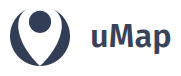 uMap est une application en ligne permettant d'afficher des informations géographiques en s'appuyant sur le projet OpenStreetMap. Elle est le complément idéal de QGIS qui permettra de préparer les données à intégrer dans uMap.
uMap est une application en ligne permettant d'afficher des informations géographiques en s'appuyant sur le projet OpenStreetMap. Elle est le complément idéal de QGIS qui permettra de préparer les données à intégrer dans uMap.
Voici des instances utilisables :
- https://umap.openstreetmap.fr/
Pour s'y inscrire, il faut un compte dans OpenStreetMap. Pour se créer un compte, il faut aller ici : https://www.openstreetmap.org/user/new - Proposée par Framasoft : https://framacarte.org
- Réservée aux agents de l'État (expérimental) : https://umap.incubateur.anct.gouv.fr
Voici des ressources en ligne :
Sur cette page, je recense des info, des pages qui m'ont été utiles pour utiliser cette application et qui pourraient resservir :
[NAS Syno] Accès à son NAS et d'autres machines + astuces
Depuis quelques années maintenant, j'ai un serveur NAS Synology 713+ dont je suis pleinement satisfait et qui regorge de nombreuses possibilités (serveur multimédia pour audio/video/photo) et en particulier la gestion de conteneurs Docker sur lesquels tournent des instances Jeedom, Nextcloud, ... Bref, c'est une machine vraiment puissante avec un OS (DSM) très bien pensé.
L'intérêt d'un tel NAS réside aussi dans le fait qu'il soit accessible de l'extérieur et là encore Synology fait très bien les choses surtout si l'on n'a pas la possibilité d'avoir une IP fixe.
I- Accès au NAS de l'extérieur
Voir l'article [Home Assistant] Accès extérieur à son NAS Syno et son Raspberry Pi 4 avec SFR Box6 en IPv6 plus récent et actualisé de cette partie laissée comme trace.
Synology fournit, si on le souhaite, une adresse accessible de l'extérieur via la solution Quickconnect (avec des adresses se terminant par le nom de domaine "synology.me") : c'est vraiment intéressant surtout quand votre FAI comme Orange ne fournit pas d'IP fixe pour les particuliers (no comment) ... On peut trouver toutes les infos sur cette fonctionnalité ici :
Page 11 sur 39
